La fenêtre Esri Contents (Contenu Esri) fournit des interfaces permettant de gérer le contenu SIG d’Esri dans un dessin ArcGIS pour AutoCAD.
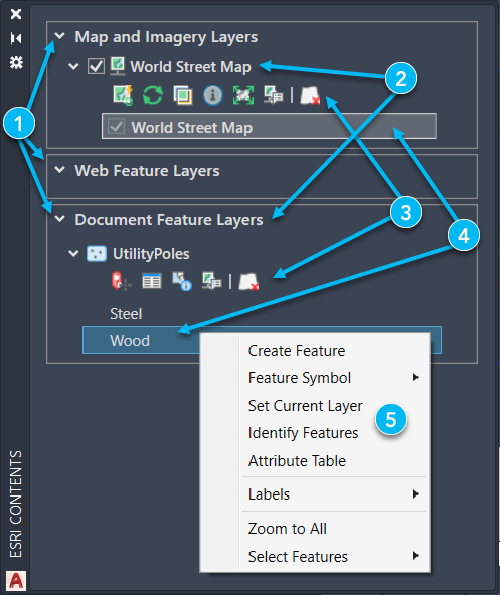
| Elément | Description |
|---|---|
 | En-têtes de catégorie de type de couche SIG Esri avec des menus contextuels qui agissent sur toutes les couches répertoriées : Map and Imagery Layers (Couches de carte et d’imagerie), Web Feature Layers (Couches d’entités Web) et Document Feature Layers (Couches d’entités de document). |
 | Les noms des couches sont répertoriés selon leur type de couche, avec des menus contextuels et des boutons d’action qui agissent sur la couche et ses sous-couches. |
 | Boutons d’action qui agissent sur la couche donnée. |
 | Sous-couches de cartes ou couches de sous-type de couches d’entités avec des menus contextuels qui agissent sur la sous-couche. |
 | Des menus contextuels fournissent des actions contextuelles pour chaque entrée de la fenêtre Esri Contents (Contenu Esri), y compris les en-têtes de catégorie, couches, sous-couches et sous-types. |
Boutons d’action rapide
Lorsque l’entrée de couche d’un type de catégorie de couche est développée, un ensemble de boutons d’action s’affiche pour cette couche. Ces boutons exécutent des actions propres à la couche, comme les menus contextuels. Ces boutons permettent d’accéder rapidement aux outils propres à la couche. Chaque bouton d’action inclut une info-bulle qui s’affiche lorsque vous passez le pointeur de la souris sur le bouton. Ces boutons d’action sont les suivants :
| Icône de bouton d’action | Description | Types de couche |
|---|---|---|
 | Modifier le comportement dynamique, entre remplir automatiquement l’étendue de la vue ArcGIS pour AutoCAD en cours avec la couche de carte ou d’imagerie, ou redessiner uniquement à la demande, pour remplir la vue. | Couches de carte et d’imagerie |
 | Redraw Layer (Redessiner la couche) redessine la couche de carte ou d’imagerie pour remplir l’étendue de la vue ArcGIS pour AutoCAD en cours. | Couches de carte et d’imagerie |
 | Transparency (Transparence) présente l’interface utilisateur de transparence de la couche de carte ou d’imagerie. | Couches de carte et d’imagerie |
 | Identify Map (Identifier la carte), selon les fonctionnalités de données de la couche de carte ou d’imagerie publiée, invite à sélectionner une zone rectangulaire sur la carte et présente l’interface utilisateur Map Identify (Identification cartographique) qui affiche les valeurs attributaires des entités sélectionnées dans une couche de carte ou d’imagerie. | Couches de carte et d’imagerie |
 | Zoom to Layer Extents (Zoom sur l’étendue de la couche) définit l’étendue de la vue ArcGIS pour AutoCAD sur l’étendue spatiale de la couche de carte ou d’imagerie publiée. | Couches de carte et d’imagerie |
 | Properties (Propriétés) présente l’interface utilisateur Feature Layer Properties (Propriétés de la couche d’entités) pour les couches d’entités de document ou l’interface utilisateur Propriétés de la couche d’entités Web pour les couches d’entités Web. Le navigateur Web par défaut du poste de travail s’ouvre avec une URL renvoyant aux propriétés de l’élément des couches de carte et d’imagerie. | Couches de carte et d’imagerie Couches d’entités web Couches d’entités de document |
 | Create Feature (Créer une entité) permet d’utiliser l’option createFeature de la commande Esri_FeatureLayer pour la couche d’entités modifiable actuelle. Cette option n’est pas activée pour les couches d’entités comportant des ensembles de définition complexes dans lesquels l’entité créée potentielle n’est pas bien définie. Le symbole par défaut actuel sera utilisé pour les couches d’entités ponctuelles, multi-points et surfaciques. | Couches d’entités web Couches d’entités de document |
 | Identify Features (Identifier les entités) permet de sélectionner des entités ArcGIS pour AutoCAD qui seront filtrées pour afficher uniquement les attributs des entités appartenant à la couche d’entités actuelle dans l’interface utilisateur Attribute Editor (Éditeur d’attributs). Contrairement à l’outil Identify Features (Identifier les entités) du ruban, cet outil filtre les entités pour inclure uniquement celles de la couche d’entités en cours. | Couches d’entités web Couches d’entités de document |
 | Attribute Table (Table attributaire) présente l’interface utilisateur Attribute Table (Table attributaire) avec les entités sélectionnées de cette couche d’entités. | Couches d’entités web Couches d’entités de document |
 | Related Data (Données associées) vous invite à sélectionner une entité et affiche alors l’interface utilisateur Related Data (Données associées), qui permet de parcourir les enregistrements des attributs d’entité associés à l’entité en question. | Couches d’entités web |
 | Synchronize (Synchroniser) présente l’interface utilisateur de synchronisation pour la couche d’entités. Utilisez l’option du menu contextuel Discard Edits (Annuler les mises à jour) pour actualiser la couche Web à partir du serveur sans appliquer les modifications. | Couches d’entités web |
 | Extract Document Feature Layer (Extraire la couche d’entités de document) rétrograde la couche d’entités Web et ses entités en couche d’entités de document dans le dessin. Tous les sous-types inclus sont conservés, ainsi que le texte lié aux attributs et les affectations de symboles d’entités. | Couches d’entités web |
 | Set Read Only (Mettre en lecture seule) modifie une couche d’entités Web modifiable en couche d’entités Web en lecture seule. | Couches d’entités web |
 | Remove Layer (Supprimer la couche) supprime la couche sélectionnée du dessin en cours. | Couches de carte et d’imagerie Couches d’entités web Couches d’entités de document |
Menus contextuels de la fenêtre Contenu
Des menus contextuels sont disponibles pour la plupart des éléments de la fenêtre Esri Contents (Contenu Esri). Ces menus contextuels permettent d’accéder aux outils propres à une entrée, pouvant être appliqués aux objets ou à la collection d’objets représentés par l’entrée dans la fenêtre.
En-tête de catégorie de couches de carte et d’imagerie
Les options de menu contextuel suivantes sont disponibles pour les éléments au sein de la section et sont affichées par un clic droit :
- Set Dynamic All (Placer en état dynamique : tout) : définit toutes les couches de carte et d’imagerie du dessin pour être actualisées à la demande ou dynamiquement en cas de modification de l’étendue de la vue ArcGIS pour AutoCAD.
- Set Visibility All (Définir la visibilité : tout) : définit la visibilité de toutes les couches de carte et d’imagerie à l’état activé ou désactivé.
- Zoom to All Layer Extents (Zoom sur l’étendue : tout) : définit l’étendue de la vue ArcGIS pour AutoCAD sur l’étendue spatiale de la couche de carte ou d’imagerie publiée.
- Redraw All (Redessiner tout) : redessine toutes les couches de carte et d’imagerie pour remplir l’étendue de la vue ArcGIS pour AutoCAD en cours lorsque les couches sont configurées pour être redessinées à la demande, et non dynamiquement.
- Remove All (Supprimer tout) : supprime du dessin toutes les définitions et images des couches de carte et d’imagerie.
Couches de carte et d’imagerie
Les options de menu contextuel suivantes sont disponibles pour les éléments au sein de la section et sont affichées par un clic droit :
- Identify (Identifier) : selon les fonctionnalités de données de la couche de carte ou d’imagerie publiée, cette action invite à sélectionner une zone rectangulaire sur la carte et présente l’interface utilisateur Map Identify (Identification cartographique) pour afficher les valeurs attributaires des entités sélectionnées dans une couche de carte ou d’imagerie.
- Set Dynamic (Placer en état dynamique) : modifie le comportement, entre remplir automatiquement l’étendue de la vue ArcGIS pour AutoCAD en cours avec la couche de carte ou d’imagerie, ou redessiner uniquement pour remplir la vue lorsque la case située en regard de l’option du menu contextuel est cochée.
- Set Visibility (Définir la visibilité) : modifie le comportement, entre remplir automatiquement l’étendue de la vue ArcGIS pour AutoCAD en cours avec la couche de carte ou d’imagerie, ou redessiner uniquement pour remplir la vue lorsque la case située en regard de l’option du menu contextuel est cochée.
- Set Transparency (Définir la transparence) : inclut un menu développé qui affiche les options de transparence sous la forme d’un pourcentage compris entre 0 et 100.
- Processing Template (Modèle de traitement) : les couches d’imagerie du dessin peuvent comporter des modèles de traitement qui peuvent modifier l’apparence visuelle de l’imagerie et les couches d’informations incluses. Par exemple, certaines couches d’informations peuvent inclure des fonctions raster pour les indices de végétation, les produits d’élévation (tels que la pente, l’exposition et l’ombrage) ou les résultats de classification des images.
- Zoom to Layer Extents (Zoom sur l’étendue de la couche) : définit l’étendue de la vue ArcGIS pour AutoCAD sur l’étendue spatiale de la couche de carte ou d’imagerie publiée.
- Redraw Layer (Redessiner la couche) : redessine la couche de carte ou d’imagerie pour remplir l’étendue de la vue ArcGIS pour AutoCAD en cours lorsque la couche est configurée pour être redessinée à la demande, et non dynamiquement.
- Service Properties (Propriétés du service) : affiche le navigateur Web par défaut du poste de travail avec une URL vers la page de propriétés de l’élément ou de l’extrémité REST du service Web des couches de carte et d’imagerie.
- Extract (Extraire) : génère un fichier image enregistré sur le disque à partir des couches de carte ou d’imagerie en cours, avec l’étendue de la vue actuelle. L’image produite est positionnée correctement en tant qu’entité d’image AutoCAD dans le dessin en cours.
- Remove Layer (Supprimer la couche) : supprime la couche de carte ou d’imagerie sélectionnée du dessin en cours.
En-tête de catégorie de couches d’entités Web
Les options de menu contextuel suivantes sont disponibles pour les éléments au sein de la section et sont affichées par un clic droit :
- Synchronize All (Tout synchroniser) : affiche l’interface utilisateur de synchronisation pour synchroniser toutes les couches d’entités Web.
- Discard All Edits (Ignorer toutes les mises à jour) : supprime toutes les entités valides qui répondent à la définition d’entités de couche d’entités Web, y compris celles situées en dehors de la zone du projet, puis actualise chaque couche d’entités Web à partir du service d’entités Web.
- Zoom to All (Zoom sur tout) : définit l’étendue de la vue ArcGIS pour AutoCAD pour contenir toutes les entités incluses dans n’importe laquelle des couches d’entités Web.
- Extract All (Tout extraire) : rétrograde toutes les couches d’entités Web incluses et leurs entités en couches d’entités de document dans le dessin. Tous les sous-types inclus sont conservés, ainsi que le texte lié aux attributs et les affectations de symboles d’entités.
- Remove All (Tout supprimer) : supprime du dessin toutes les définitions de couches d’entités Web et les entités ArcGIS pour AutoCAD associées.
Couches d’entités web
Les options de menu contextuel suivantes sont disponibles pour les éléments au sein de la section et sont affichées par un clic droit :
- Create Feature (Créer une entité) : permet d’accéder à l’option createFeature de la commande Esri_FeatureLayer pour la couche d’entités modifiable actuelle. Cette option n’est pas activée pour les couches d’entités comportant des ensembles de définition complexes dans lesquels l’entité créée potentielle n’est pas définie. Le symbole par défaut actuel sera utilisé pour les couches d’entités ponctuelles, multi-points et surfaciques.
- Feature Symbol (Symbole d’entité) : inclut un ensemble d’options de sélection pouvant être développé :
- Assign (Attribuer) : affiche l’interface utilisateur Assign Default (Attribution du symbole par défaut) pour spécifier le symbole par défaut devant être appliqué à cette couche d’entités ponctuelles, multi-point ou surfaciques lorsqu’elle est dessinée à partir du service d’entités Web ArcGIS, au cours de l’ajout ou l’actualisation de données.
- Redraw (Redessiner) : redessine les entités sélectionnées à l’aide du symbole attribué.
- Set Current Layer (Définir la couche actuelle) : remplace la couche ArcGIS pour AutoCAD actuelle par la couche ArcGIS pour AutoCAD associée à cette couche d’entités.
- Synchronize (Synchroniser) : affiche l’interface utilisateur de synchronisation pour synchroniser toutes les couches d’entités Web.
- Discard Edits (Ignorer les mises à jour) : supprime toutes les entités valides éligibles en tant qu’entités de couche d’entités Web, y compris celles situées en dehors de la zone du projet, puis actualise chaque couche d’entités Web à partir du service d’entités Web.
- Branch Version (Version de branche) : inclut un ensemble d’options de version de branche pouvant être développé :
- Create (Créer) : affiche l’interface utilisateur Create Branch Version (Créer une version de branche) qui permet de créer une version de branche sur les couches prises en charge.
- Manage (Gérer) : affiche l’interface utilisateur Change Branch Versions (Changer de version de branche) qui permet de passer d’une version de branche à une autre.
- Identify Features (Identifier des entités) : ouvre l’outil de sélection ArcGIS pour AutoCAD et filtre pour sélectionner cette couche d’entités, puis affiche l’interface utilisateur Attribute Editor (Éditeur d’attributs) avec ces entités éligibles pour afficher ou modifier les attributs des entités sélectionnées.
- Attribute Table (Table attributaire) : présente l’interface utilisateur Attribute Table (Table attributaire) avec les entités sélectionnées de cette couche d’entités.
- Related Data (Données associées) : présente l’interface utilisateur Related Data (Données associées) avec les entités sélectionnées de la couche d’entités Web pour afficher les données tabulaires associées.
- Labels (Étiquettes) : inclut un ensemble d’options pouvant être développé :
- Generate (Générer) : présente l’interface utilisateur Generate Label (Générer des étiquettes) pour créer des étiquettes à partir des valeurs de champs attributaires d’entités en tant qu’entités texte liées.
- Pick (Sélectionner) : ouvre la commande Esri_PickLabel avec cette couche d’entités.
- Elevate to Field (Élever d’après un champ) : ouvre la commande Élever d’après un champ pour modifier les coordonnées z des entités sélectionnées en fonction de la valeur d’un champ sélectionné pour chaque entité.
- Lock Layer (Verrouiller la couche) : définit toutes les couches d’entités Web modifiables du dessin comme accessibles en lecture seule. La couche AutoCAD des couches d’entités Web est également verrouillée. Les versions de branche peuvent être affichées comme verrouillées dans l’interface utilisateur Esri Contents (Contenu Esri) si le service publié est défini en lecture seule ou si la version de branche n’a pas pu être mise à jour au moment où elle a été ajoutée. Si elle n’est pas expressément désignée comme une couche en lecture seule, la couche de version de branche peut être commutée à l’état de mise à jour déverrouillée dans le menu contextuel de l’interface utilisateur Esri Contents (Contenu Esri), mais cela nécessite qu’un utilisateur doté d’informations de connexion appropriées soit connecté pour synchroniser les modifications.
- Layer Properties (Propriétés de la couche) : présente l’interface utilisateur des propriétés de la couche d’entités Web pour afficher et modifier les propriétés de la couche d’entités Web.
- Zoom to All (Zoom sur tout) : définit l’étendue de la vue ArcGIS pour AutoCAD pour inclure toutes les entités de la couche d’entités Web.
- Select Features (Sélectionner des entités) : inclut un ensemble d’options de sélection pouvant être développé :
- All (Tout) : sélectionne toutes les entités éligibles en tant qu’entités de cette couche.
- Objects (Objets) : filtre la commande de sélection ArcGIS pour AutoCAD standard pour ne renvoyer que les entités éligibles en tant qu’entités de cette couche.
- By Attribute (Par attribut) : sélectionne les entités ArcGIS pour AutoCAD de cette couche d’entités renvoyées par l’interface utilisateur Select by Attributes (Sélectionner selon les attributs).
- Extract (Extraire) : rétrograde la couche d’entités Web et ses entités en couches d’entités de document dans le dessin. Tous les sous-types inclus sont conservés, ainsi que le texte lié aux attributs et les affectations de symboles d’entités.
- Remove Layer (Supprimer la couche) : supprime du dessin la définition de la couche d’entités Web et ses entités ArcGIS pour AutoCAD.
Sous-couches de la couche d’entités Web
Les options de menu contextuel suivantes sont disponibles pour les éléments au sein de la section et sont affichées par un clic droit :
- Create Feature (Créer une entité) : ouvre l’option createFeature de la commande Esri_FeatureLayer pour la couche d’entités modifiable en cours. Cette option n’est pas activée pour les couches d’entités comportant des ensembles de définition complexes dans lesquels l’entité créée potentielle n’est pas définie. Le symbole par défaut actuel sera utilisé pour les couches d’entités ponctuelles, multi-points ou surfaciques.
- Feature Symbol (Symbole d’entité) : inclut un ensemble d’options de sélection pouvant être développé :
- Assign (Attribuer) : affiche l’interface utilisateur Attribution du symbole par défaut pour spécifier le symbole par défaut devant être appliqué à cette couche d’entités ponctuelles, multi-point ou surfaciques lorsqu’elle est dessinée à partir du service d’entités Web ArcGIS, au cours de l’ajout ou l’actualisation de données.
- Redraw (Redessiner) : redessine les entités sélectionnées à l’aide du symbole attribué.
- Set Current Layer (Définir la couche actuelle) : remplace la couche ArcGIS pour AutoCAD actuelle par la couche ArcGIS pour AutoCAD associée à cette couche d’entités.
- Identify Features (Identifier des entités) : ouvre l’outil de sélection ArcGIS pour AutoCAD et filtre pour sélectionner cette couche d’entités, puis affiche l’interface utilisateur Attribute Editor (Éditeur d’attributs) avec ces entités éligibles pour afficher ou modifier les attributs des entités sélectionnées.
- Attribute Table (Table attributaire) : présente l’interface utilisateur Attribute Table (Table attributaire) avec les entités sélectionnées de cette couche d’entités.
- Related Data (Données associées) : présente l’interface utilisateur Related Data (Données associées) avec les entités sélectionnées de la sous-couche d’entités Web pour afficher les données tabulaires associées.
- Attachment Viewer (Visionneuse de pièces jointes) : présente l’interface utilisateur Attachments (Pièces jointes) pour afficher les pièces jointes aux entités Web.
- Labels (Étiquettes) : inclut un jeu d’options pouvant être développé comprenant notamment l’option Pick Label (Choisir une étiquette) qui ouvre la commande Esri_PickLabel avec cette couche d’entités
- Zoom to All (Zoom sur tout) : définit l’étendue de la vue ArcGIS pour AutoCAD pour inclure toutes les entités de la couche d’entités Web.
Select Features (Sélectionner des entités) : inclut un ensemble d’options de sélection pouvant être développé :
- All (Tout) : sélectionne toutes les entités éligibles en tant qu’entités de cette couche.
- Objects (Objets) : filtre la commande de sélection ArcGIS pour AutoCAD standard pour ne renvoyer que les entités éligibles en tant qu’entités de cette couche.
- By Attribute (Par attribut) : sélectionne les entités ArcGIS pour AutoCAD de cette couche d’entités renvoyées par l’interface utilisateur Select by Attributes (Sélectionner selon les attributs).
En-tête de catégorie de couches d’entités de document
Les options de menu contextuel suivantes sont disponibles pour les éléments au sein de la section et sont affichées par un clic droit :
- Zoom to All (Zoom sur tout) : définit l’étendue de la vue ArcGIS pour AutoCAD pour contenir toutes les entités incluses dans n’importe laquelle des couches d’entités de document.
- Share All (Tout partager) : présente l’interface utilisateur Share as Hosted Feature Layer (Partager en tant que couche d’entités hébergée) avec la possibilité de partager tout ou partie des couches d’entités de document.
- Remove All (Tout supprimer) : supprime du dessin toutes les définitions de couches d’entités de document.
Couches d’entités de document
Les options de menu contextuel suivantes sont disponibles pour les éléments au sein de la section et sont affichées par un clic droit :
- Create Feature (Créer une entité) : ouvre l’option createFeature de la commande Esri_FeatureLayer pour la couche d’entités modifiable en cours. Cette option n’est pas activée pour les couches d’entités comportant des ensembles de définition complexes dans lesquels l’entité créée potentielle n’est pas définie. Le symbole par défaut actuel sera utilisé pour les couches d’entités ponctuelles, multi-points et surfaciques.
- Feature Symbol (Symbole d’entité) : inclut un ensemble d’options de sélection pouvant être développé :
- Assign (Attribuer) : affiche l’interface utilisateur Assign Default (Attribution du symbole par défaut) pour spécifier le symbole par défaut devant être appliqué à cette couche d’entités ponctuelles, multi-point ou surfaciques lorsqu’elle est dessinée à partir du service d’entités Web ArcGIS, au cours de l’ajout ou l’actualisation de données.
- Redraw (Redessiner) : redessine les entités sélectionnées à l’aide du symbole attribué.
- Set Current Layer (Définir la couche actuelle) : remplace la couche ArcGIS pour AutoCAD actuelle par la couche ArcGIS pour AutoCAD associée à cette couche d’entités.
- Identify Features (Identifier des entités) : appelle l’outil de sélection ArcGIS pour AutoCAD et filtre pour sélectionner cette couche d’entités, puis affiche l’interface utilisateur Éditeur d’attributs avec ces entités éligibles pour afficher ou modifier les attributs des entités sélectionnées.
- Attribute Table (Table attributaire) : présente l’interface utilisateur Attribute Table (Table attributaire) avec les entités sélectionnées de cette couche d’entités.
- Labels (Étiquettes) : inclut un ensemble d’options pouvant être développé :
- Generate (Générer) : présente l’interface utilisateur Generate Label (Générer des étiquettes) pour créer des étiquettes à partir des valeurs de champs attributaires d’entités en tant qu’entités texte liées.
- Pick (Sélectionner) : ouvre la commande Esri_PickLabel avec cette couche d’entités.
- Elevate to Field (Élever d’après un champ) : ouvre la commande Élever d’après un champ pour modifier les coordonnées z des entités sélectionnées en fonction de la valeur d’un champ sélectionné pour chaque entité.
- Layer Properties (Propriétés de la couche) : présente l’interface utilisateur Feature Layer Properties (Propriétés de la couche d’entités) pour les couches d’entités de document.
- Zoom to All (Zoom sur tout) : définit l’étendue de la vue ArcGIS pour AutoCAD pour contenir toutes les entités incluses dans n’importe laquelle des couches d’entités Web.
- Select Features (Sélectionner des entités) : inclut un ensemble d’options de sélection pouvant être développé :
- All (Tout) : sélectionne toutes les entités éligibles en tant qu’entités de cette couche.
- Objects (Objets) : filtre la commande de sélection ArcGIS pour AutoCAD standard pour ne renvoyer que les entités éligibles en tant qu’entités de cette couche.
- By Attribute (Par attribut) : sélectionne les entités ArcGIS pour AutoCAD de cette couche d’entités renvoyées par l’interface utilisateur Select by Attributes (Sélectionner selon les attributs).
- Share Feature Layer (Partager la couche d’entités) : présente l’interface utilisateur Share as Hosted Feature Layer (Partager en tant que couche d’entités hébergée) pour partager cette couche en tant que service d’entités.
- Remove Layer (Supprimer la couche) : supprime du dessin la définition de la couche d’entités de document, toutes les entités AutoCAD restent en place.
Sous-couches de la couche d’entités de document
Les options de menu contextuel suivantes sont disponibles pour les éléments au sein de la section et sont affichées par un clic droit :
- Create Feature (Créer une entité) : ouvre l’option createFeature de la commande Esri_FeatureLayer pour la couche d’entités modifiable en cours. Cette option n’est pas activée pour les couches d’entités comportant des ensembles de définition complexes dans lesquels l’entité créée potentielle n’est pas définie. Le symbole par défaut actuel sera utilisé pour les couches d’entités ponctuelles, multi-points et surfaciques.
- Feature Symbol (Symbole d’entité) : inclut un ensemble d’options de sélection pouvant être développé :
- Assign (Attribuer) : affiche l’interface utilisateur Assign Default (Attribution du symbole par défaut) pour spécifier le symbole par défaut à appliquer à cette couche d’entités ponctuelles, multi-point ou surfaciques lorsque vous utilisez l’option de menu contextuel Create Feature (Créer une entité) ou de l’option createFeature de la commande Esri_FeatureLayer.
- Redraw (Redessiner) : redessine les entités sélectionnées à l’aide du symbole attribué.
- Set Current Layer (Définir la couche actuelle) : remplace la couche ArcGIS pour AutoCAD actuelle par la couche ArcGIS pour AutoCAD associée à cette couche d’entités.
- Identify Features (Identifier des entités) : ouvre l’outil de sélection ArcGIS pour AutoCAD et filtre pour sélectionner cette couche d’entités, puis affiche l’interface utilisateur Attribute Editor (Éditeur d’attributs) avec ces entités éligibles pour afficher ou modifier les attributs des entités sélectionnées.
- Attribute Table (Table attributaire) : présente l’interface utilisateur Attribute Table (Table attributaire) avec les entités sélectionnées de cette couche d’entités.
- Labels (Étiquettes) : inclut un jeu d’options de sélection pouvant être développé comprenant notamment l’option Pick Label (Choisir une étiquette) qui ouvre la commande Esri_PickLabel avec cette couche d’entités
- Zoom to All (Zoom sur tout) : définit l’étendue de la vue ArcGIS pour AutoCAD pour contenir toutes les entités incluses dans n’importe laquelle des couches d’entités Web.
- Select Features (Sélectionner des entités) : inclut un ensemble d’options de sélection pouvant être développé :
- All (Tout) : sélectionne toutes les entités éligibles en tant qu’entités de cette couche.
- Objects (Objets) : filtre la commande de sélection ArcGIS pour AutoCAD standard pour ne renvoyer que les entités éligibles en tant qu’entités de cette couche.
- By Attribute (Par attribut) : sélectionne les entités ArcGIS pour AutoCAD de cette couche d’entités renvoyées par l’interface utilisateur Select by Attributes (Sélectionner selon les attributs).
Vous avez un commentaire à formuler concernant cette rubrique ?